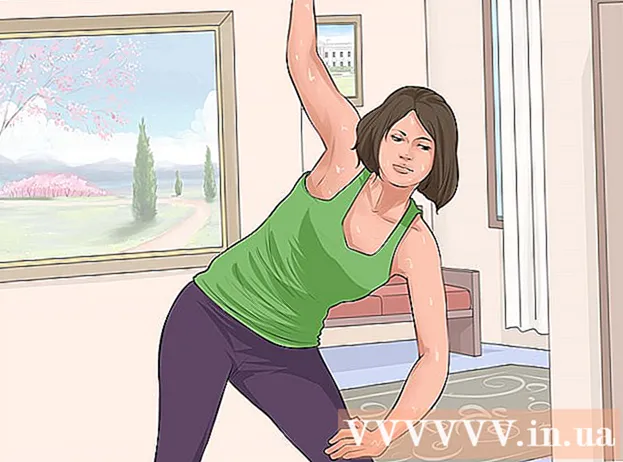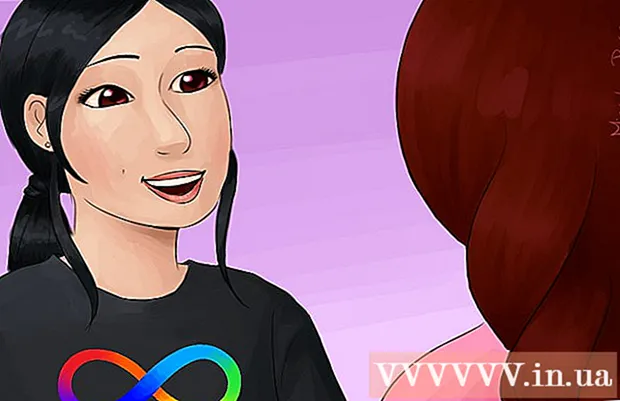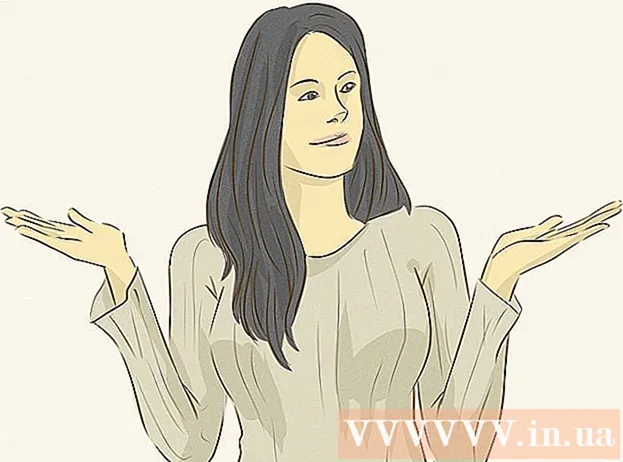Автор:
Morris Wright
Жасалған Күн:
25 Сәуір 2021
Жаңарту Күні:
1 Шілде 2024

Мазмұны
- Басу үшін
- 2-ден 1-әдіс: Қарапайым музыкалық бейнені өзіңіз жасаңыз
- 2-нің 2-әдісі: Youtube арқылы слайдшоу жасаңыз
- Кеңестер
- Ескертулер
YouTube-те сіз бұрын-соңды жасалған барлық музыканы таба аласыз - олардың көпшілігі фонда жүктелген, фон ретінде қарапайым фотосуреттермен. Мұндай бейнені немесе слайдшоуды жинау оңай және оған тек бірнеше фотосуреттер, музыкалық файл және негізгі бейне өңдеу бағдарламалары қажет.
Басу үшін
2-ден 1-әдіс: Қарапайым музыкалық бейнені өзіңіз жасаңыз
 Бейне жасағыңыз келетін әнді таңдаңыз. Бейнені жасау үшін компьютерде әннің көшірмесі болуы керек. Егер сізде музыкалық файл болмаса, оны Интернетте сатып алуға немесе жүктеуге болады.
Бейне жасағыңыз келетін әнді таңдаңыз. Бейнені жасау үшін компьютерде әннің көшірмесі болуы керек. Егер сізде музыкалық файл болмаса, оны Интернетте сатып алуға немесе жүктеуге болады.  Қандай фотосуреттер қосқыңыз келетінін шешіңіз. Әдетте қолданылатын көрнекіліктерге альбом суреттері, белгілі бір топта музыка шығаратын, белгілі бір жерде және тірі қойылымдардағы суреттер және белгілі бір уақытта өлең мәтіндеріне қатысты фотосуреттер жатады. Сіз тіпті әннің мәтінін әнді орындау кезінде көрсете аласыз. Бәрі де мүмкін, бірақ әннің не жеткізетіні және оны қалай көбейту керек екендігі туралы ойлану керек.
Қандай фотосуреттер қосқыңыз келетінін шешіңіз. Әдетте қолданылатын көрнекіліктерге альбом суреттері, белгілі бір топта музыка шығаратын, белгілі бір жерде және тірі қойылымдардағы суреттер және белгілі бір уақытта өлең мәтіндеріне қатысты фотосуреттер жатады. Сіз тіпті әннің мәтінін әнді орындау кезінде көрсете аласыз. Бәрі де мүмкін, бірақ әннің не жеткізетіні және оны қалай көбейту керек екендігі туралы ойлану керек. - Ең танымал бейнелерде ойналатын музыкамен үйлесетін фотосуреттер бар. Сіз айтқыңыз келетін тақырыпты немесе оқиғаны алдын-ала ойластырыңыз.
- Сіз өзіңіздің өміріңізден немесе Интернеттен табылған фотосуреттерді пайдалана аласыз. Алайда, біреудің жұмысын пайдалану заңсыз екенін ескеріңіз, сондықтан суреттер мен әндер өздігінен жасалынбаса, клип үшін ақы ала алмайсыз.
 Барлық фотосуреттерді арнайы қалтаға жүктеңіз. Жұмыс үстелінде «Музыкалық бейне» деп белгіленген қалтаны жасаңыз. Сіз тапқан барлық фотосуреттерді осы қалтаға салыңыз. Егер бәрі бір жерде болса, онымен жұмыс істеу әлдеқайда жеңіл болады. Фотосуреттерді табуға болатын жақсы орындар:
Барлық фотосуреттерді арнайы қалтаға жүктеңіз. Жұмыс үстелінде «Музыкалық бейне» деп белгіленген қалтаны жасаңыз. Сіз тапқан барлық фотосуреттерді осы қалтаға салыңыз. Егер бәрі бір жерде болса, онымен жұмыс істеу әлдеқайда жеңіл болады. Фотосуреттерді табуға болатын жақсы орындар: - Фотосуреттері бар сайттар.
- Сіздің жеке коллекцияларыңыз.
- Интернеттегі іздеу.
- Музыканттың өмірбаяны немесе фото парағы.
 Бейнені өңдеу бағдарламасын ашып, әніңізді импорттаңыз. Сіз Windows MovieMaker және iMovie-ден Avid және Final Cut-қа дейінгі кез келген дерлік бейне өңдеуге арналған бағдарламалық жасақтаманы пайдалана аласыз, өйткені бұл бейнелер қарапайым және оларды көптеген бағдарламалар өңдей алады. Сіз презентацияларды фильм ретінде сақтай алатын PowerPoint немесе Open Office бағдарламаларының ең соңғы нұсқасын да пайдалана аласыз. Бейнеңіздің ұзындығын анықтау үшін әніңізді уақыт шкаласына сүйреп апарыңыз.
Бейнені өңдеу бағдарламасын ашып, әніңізді импорттаңыз. Сіз Windows MovieMaker және iMovie-ден Avid және Final Cut-қа дейінгі кез келген дерлік бейне өңдеуге арналған бағдарламалық жасақтаманы пайдалана аласыз, өйткені бұл бейнелер қарапайым және оларды көптеген бағдарламалар өңдей алады. Сіз презентацияларды фильм ретінде сақтай алатын PowerPoint немесе Open Office бағдарламаларының ең соңғы нұсқасын да пайдалана аласыз. Бейнеңіздің ұзындығын анықтау үшін әніңізді уақыт шкаласына сүйреп апарыңыз.  Барлық фотосуреттерді әннің жанындағы уақыт шкаласына басыңыз және сүйреңіз. Бұл процесс әр бағдарламаға сәйкес ерекшеленеді, бірақ соңында сіз барлық фотосуреттерді қатарға қоясыз. Бірінші кадр әннің басталуымен туралануы керек.
Барлық фотосуреттерді әннің жанындағы уақыт шкаласына басыңыз және сүйреңіз. Бұл процесс әр бағдарламаға сәйкес ерекшеленеді, бірақ соңында сіз барлық фотосуреттерді қатарға қоясыз. Бірінші кадр әннің басталуымен туралануы керек. - Әдетте сіз файлдарды редакциялау бағдарламасына тікелей өз папкаңыздан сүйреп апара аласыз. Егер бұл жұмыс істемесе, «Файл» → «Импорттау» әрекеттерін қолданып көріңіз және фотосуреттерді табыңыз. Импорттағаннан кейін оларды нұқып, бейнебағдарламаға сүйреңіз.
 Әр кадрдың қанша уақыт болуы керек екенін анықтау үшін әндегі секундтардың санын фотосуреттердің санына бөліңіз. Секундтар санын табу үшін 60-ты сандағы минуттар санына көбейтіп, қалған секундтарды қосыңыз. Сонымен, 2:40 минуттық әннің ұзындығы 160 секунд (60x2 = 120, + 40 =) 160). Әр кадрдың жалпы ұзындығын табу үшін осы санды фотосуреттер санына бөліңіз. Мысалы, егер сізде 160 секундтық әнге арналған 80 фотосурет болса, онда әр фотосурет екі секунд ішінде бүкіл бейнеге сәйкес келуі керек.
Әр кадрдың қанша уақыт болуы керек екенін анықтау үшін әндегі секундтардың санын фотосуреттердің санына бөліңіз. Секундтар санын табу үшін 60-ты сандағы минуттар санына көбейтіп, қалған секундтарды қосыңыз. Сонымен, 2:40 минуттық әннің ұзындығы 160 секунд (60x2 = 120, + 40 =) 160). Әр кадрдың жалпы ұзындығын табу үшін осы санды фотосуреттер санына бөліңіз. Мысалы, егер сізде 160 секундтық әнге арналған 80 фотосурет болса, онда әр фотосурет екі секунд ішінде бүкіл бейнеге сәйкес келуі керек. - Егер сіз кейбір фотосуреттердің басқаларға қарағанда ұзағырақ көрінуін қаласаңыз, оны басшылыққа алыңыз. Бір фотосурет үшін дұрыс секундтар санынан бастаңыз және жеке фотосуреттерді қолмен реттеңіз.
 Барлық фотосуреттерді таңдап, ұзындығын бейнеңізге сәйкес келтіріңіз. Барлық фотосуреттерді апару және бөлектеу немесе Shift + Click арқылы нұқыңыз. Фотосуреттерді тінтуірдің оң жағымен басып, «Клиптердің ұзындығын орнату» тармағын таңдаңыз. Бұрын не тексергеніңізге байланысты бейнеңізге қажетті уақытты таңдаңыз.
Барлық фотосуреттерді таңдап, ұзындығын бейнеңізге сәйкес келтіріңіз. Барлық фотосуреттерді апару және бөлектеу немесе Shift + Click арқылы нұқыңыз. Фотосуреттерді тінтуірдің оң жағымен басып, «Клиптердің ұзындығын орнату» тармағын таңдаңыз. Бұрын не тексергеніңізге байланысты бейнеңізге қажетті уақытты таңдаңыз. - Оны «Клиптің ұзындығын орнату» деп атауға болмайды, бірақ ол ұқсас болады. Кейбір басқа нұсқалар: «Ұзақтығы», «Клиптің ұзындығы» немесе «Клиптің уақыты».
- IMovie сияқты кейбір бағдарламалардың көмегімен сіз барлық фотосуреттердің әдепкі ұзақтығын «Параметрлер» бөлімінде өзгерте аласыз. «Фотосуреттердің ұзақтығын» қажетті ұзындыққа қойыңыз.
 Соңғы бейнеңізді MP4 немесе MOV файлы ретінде сақтаңыз. Бейнеңізді аяқтағаннан кейін «Басқаша сақтау» немесе «Экспорттау» түймесін басып, файл түрі ретінде MP4 немесе MOV (Quicktime) таңдаңыз. Оларды YouTube-те орналастыру оңай, және олар компьютерде көп орын алмайды.
Соңғы бейнеңізді MP4 немесе MOV файлы ретінде сақтаңыз. Бейнеңізді аяқтағаннан кейін «Басқаша сақтау» немесе «Экспорттау» түймесін басып, файл түрі ретінде MP4 немесе MOV (Quicktime) таңдаңыз. Оларды YouTube-те орналастыру оңай, және олар компьютерде көп орын алмайды. - Экспорт - бұл бейнежобаны толық фильмге айналдыру процесі. Егер сізге MP4 үшін «Басқаша сақтау» параметрі болмаса, онда сізге экспорттау керек шығар.
 Бейнені YouTube-ке жүктеңіз. Сіз тіркелгі жасауыңыз керек. Ол жерден сіз өзіңіздің бейнеңізді Интернетке жүктеу үшін «Жүктеу» батырмасын басуыңызға болады. Көрермендер сізді таба алатындай етіп әнге немесе топқа сәйкес нобайды таңдаңыз және тақырыпта ән мен орындаушының көрсетілгеніне көз жеткізіңіз.
Бейнені YouTube-ке жүктеңіз. Сіз тіркелгі жасауыңыз керек. Ол жерден сіз өзіңіздің бейнеңізді Интернетке жүктеу үшін «Жүктеу» батырмасын басуыңызға болады. Көрермендер сізді таба алатындай етіп әнге немесе топқа сәйкес нобайды таңдаңыз және тақырыпта ән мен орындаушының көрсетілгеніне көз жеткізіңіз. - YouTube-те авторлық құқыққа қатысты қатаң заңдар бар, егер сізде ән болмаса, сіздің бейнеңіз өшірілуі мүмкін. Есептік жазбаңызды YouTube бұғаттамай тұрып, бірнеше рет жіберіп алуға болады.
2-нің 2-әдісі: Youtube арқылы слайдшоу жасаңыз
 YouTube слайдшоулары фанаттардың бейнелері емес, жеке жұмыстарға арналғанын ескеріңіз. Егер сіз YouTube-тің алдын-ала жасалған бағдарламалық жасақтамасын пайдаланғыңыз келсе, өзгенің мазмұнын (мысалы, олардың музыкасы немесе фотосуреттері) өз пайдаңызға орналастыру заңсыз екенін ескеріңіз. Алайда, отбасылық слайдшоу немесе жеке музыкалық видео түсіру толық заңды.
YouTube слайдшоулары фанаттардың бейнелері емес, жеке жұмыстарға арналғанын ескеріңіз. Егер сіз YouTube-тің алдын-ала жасалған бағдарламалық жасақтамасын пайдаланғыңыз келсе, өзгенің мазмұнын (мысалы, олардың музыкасы немесе фотосуреттері) өз пайдаңызға орналастыру заңсыз екенін ескеріңіз. Алайда, отбасылық слайдшоу немесе жеке музыкалық видео түсіру толық заңды. - Бұл бейнеклипті жасау кезінде сіз өзіңіздің әніңізді пайдалана алмайсыз, тек YouTube кітапханасындағы әнді қолдана аласыз.
 YouTube жүктеу парағының астындағы «Слайдшоу жасау» батырмасын басыңыз. Экранның бұрышындағы «Жүктеу» батырмасын басып, Слайдшоу арқылы «Жасау» тармағын таңдаңыз.
YouTube жүктеу парағының астындағы «Слайдшоу жасау» батырмасын басыңыз. Экранның бұрышындағы «Жүктеу» батырмасын басып, Слайдшоу арқылы «Жасау» тармағын таңдаңыз.  Компьютеріңізден фотосуреттерді YouTube сайтына сүйреңіз. Сізде қанша фотосурет таңдауға болатын терезе бар. Алдымен барлық фотосуреттерді тапсырыс туралы алаңдамай қосыңыз.
Компьютеріңізден фотосуреттерді YouTube сайтына сүйреңіз. Сізде қанша фотосурет таңдауға болатын терезе бар. Алдымен барлық фотосуреттерді тапсырыс туралы алаңдамай қосыңыз. - Сіз сондай-ақ өзіңіз жасаған кез-келген Google+ альбомдарын автоматты түрде жүктей аласыз.
 Фотосуреттерді қалауыңыз бойынша қайта реттеңіз және реттеңіз. Оларды ретке келтіру үшін жай сүйреп апаруға болады.
Фотосуреттерді қалауыңыз бойынша қайта реттеңіз және реттеңіз. Оларды ретке келтіру үшін жай сүйреп апаруға болады.  Музыка таңдаңыз. «Аудио» астында сіз қалаған әнді фонда таңдауыңыз керек. Алайда, сіз тек YouTube кітапханасында қол жетімді музыканы пайдалана алатындығыңызды ескеріңіз. Сіз өзіңіздің әндеріңізді жүктей алмайсыз.
Музыка таңдаңыз. «Аудио» астында сіз қалаған әнді фонда таңдауыңыз керек. Алайда, сіз тек YouTube кітапханасында қол жетімді музыканы пайдалана алатындығыңызды ескеріңіз. Сіз өзіңіздің әндеріңізді жүктей алмайсыз.
Кеңестер
- Сізге ұнайтын фотосуреттерді табыңыз - ән тыңдағанда қандай фоталар еске түседі?
Ескертулер
- Авторлық құқықпен қорғалған музыканы пайдаланбаңыз, әйтпесе сіздің бейнеңіз YouTube-тен алынады.